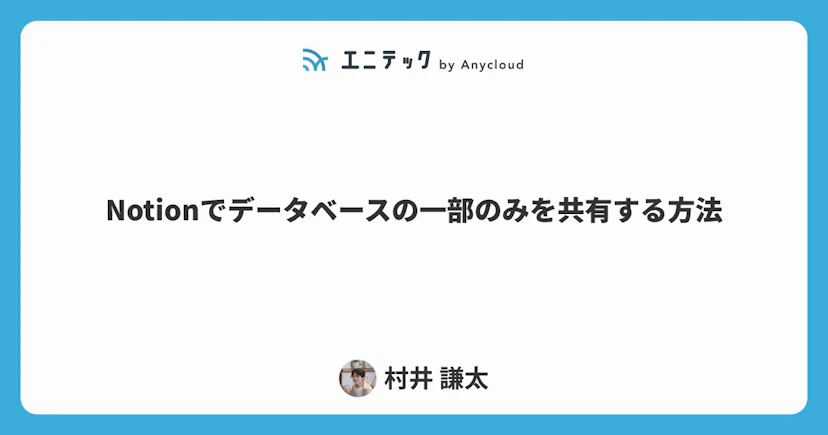【Notion APIの基本操作】データ操作の基本と実践方法
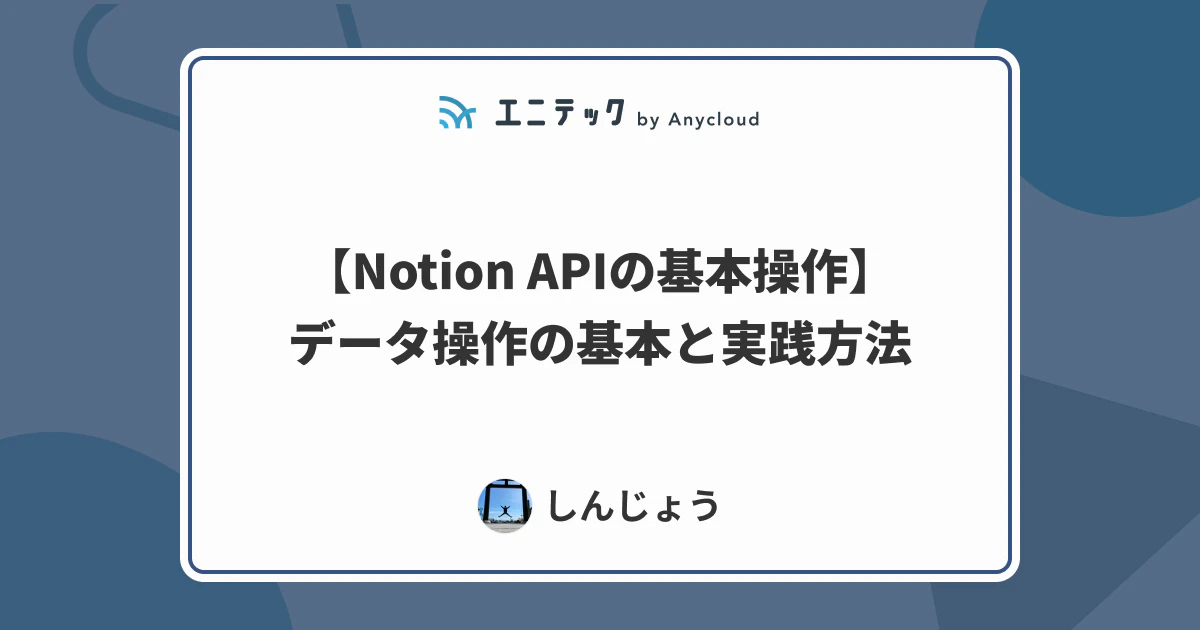
Notion APIの概要
Notion APIは、Notionのデータベースやページとプログラムでやりとりするためのツールです。
これにより、Notionの情報を他のアプリケーションと連携させたり、自動化したりすることができます。
Notion APIは、プログラムを通じてNotionのデータにアクセスし、操作することを可能にするインターフェースです。
実行可能なこととしては、以下のことが挙げられます。
- データベースの作成、読み取り、更新(削除)
- ページの作成、更新(削除)
- ユーザー情報(プロファイルと権限)にアクセス
- ページコメントとインラインコメントを処理
- ワークスペースのコンテンツを検索
- 認証で、OAuth2.0による安全な統合
- 共有時にリンクがどのように表示されるかをカスタマイズ
※これらの機能を使うには、「インテグレーション」と呼ばれる接続設定を作成する必要があります。
Notion APIのセットアップ
インテグレーションの作成
Notion APIを利用するにあたって、まずはインテグレーションを作成します。
インテグレーションをすることによって、Notionのワークスペースのデータを他のアプリケーションにリンクさせたり、Notion内でワークフローを自動化したりすることが可能です。
インテグレーションの手順は以下となります。
- NotionのMy Integrationsページにアクセス
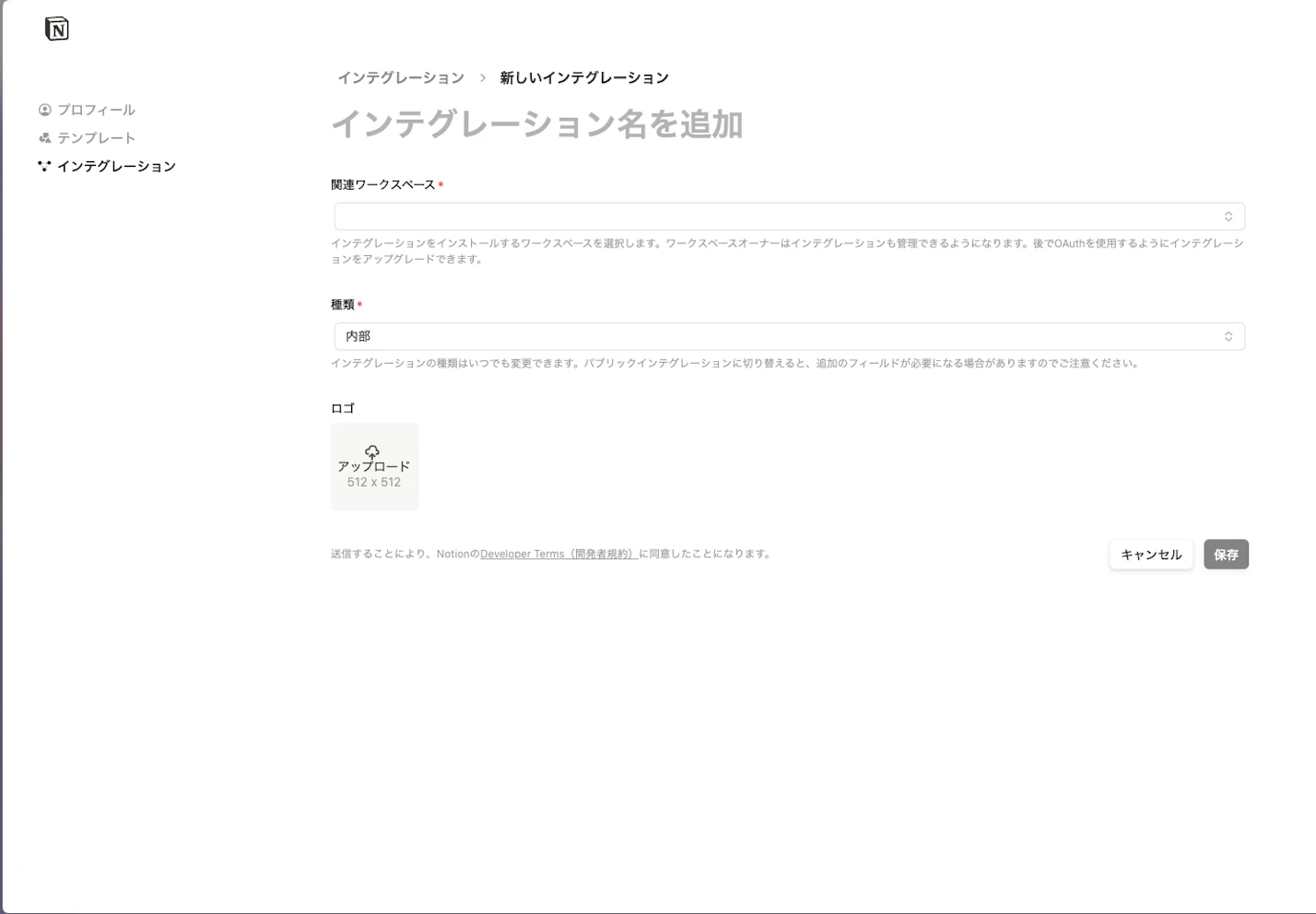
- 「新しいインテグレーション」をクリック
- 名前を付け、関連するワークスペースを選択し、保存
- 作成完了
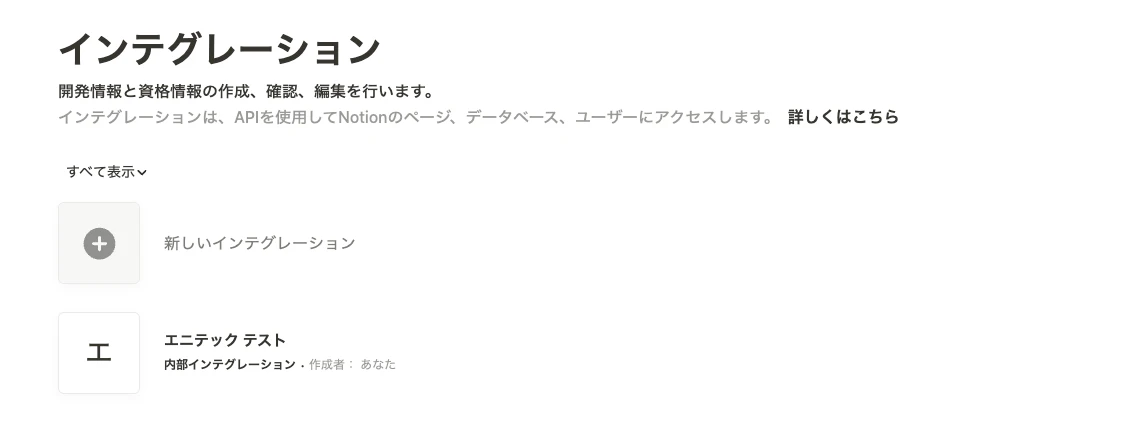
APIトークンの取得
インテグレーション作成後、作成したインテグレーションをクリック。
すると、「内部インテグレーションシークレット」という形でAPIトークンが表示されます。
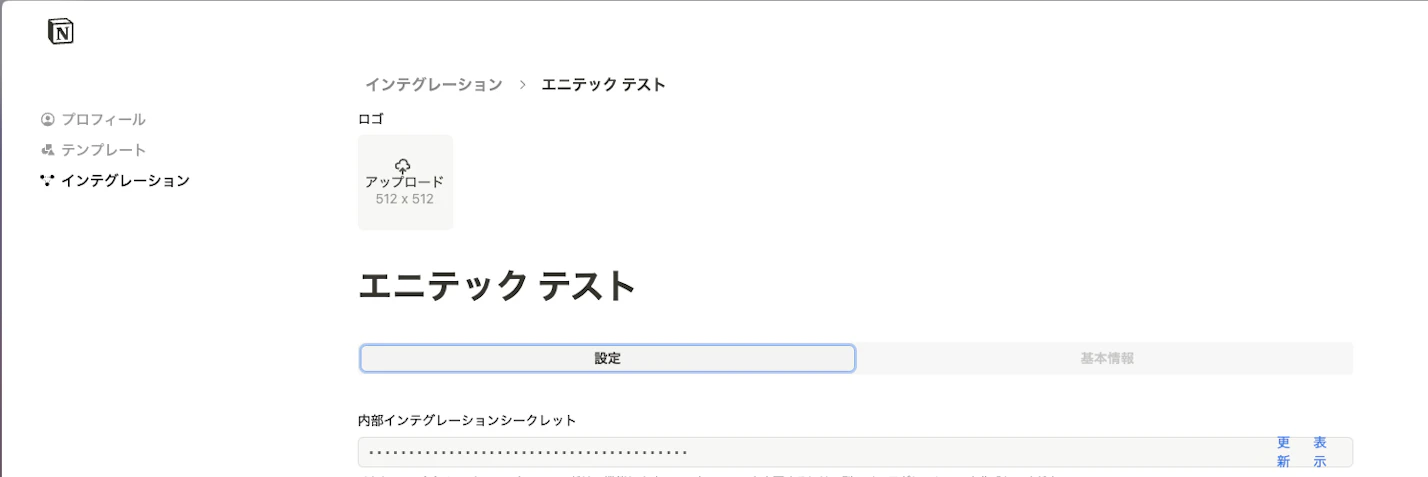
※このトークンはAPIを叩くときに使用するので、安全に保管してください。
NotionのデータベースIDを取得
今回は、Notion APIを使ってあるデータベースの期間内の値を取得し、他のページのデータベースにデータを作成する実装を通して、Notion APIの基本的な操作を紹介します。
※ページ構造は以下です。
これにあたって、データを取得するデータベースIDとデータを作成するページIDが必要です。
データベースIDは以下の手順で取得します。
- Notionで対象のデータベースを開く
- データベースの…をクリックし、ビューのリンクをコピー
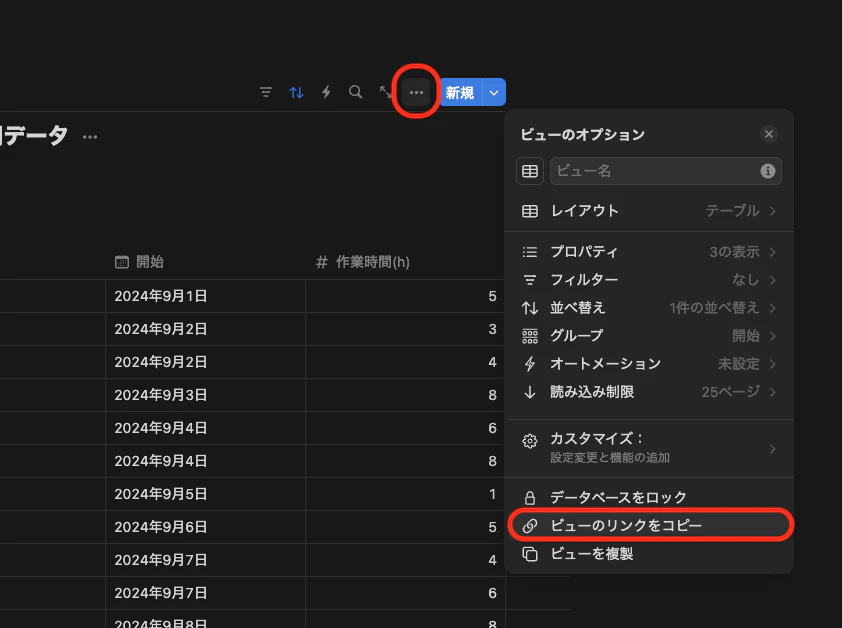
- URLから以下の形式のIDを見つける
→https://www.notion.so/<データベースID>?v=... となっているため、<データベースID> の値を取得
NotionのページIDを取得
ページIDの取得もデータベースIDの取得と同様です。
- Notionで対象のページを開く
- ページの…をクリックし、リンクをコピー
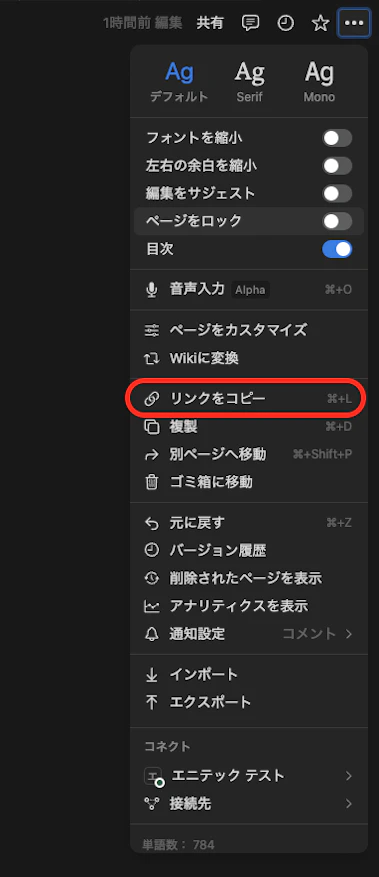
- URLから以下の形式のIDを見つける
→https://www.notion.so/<ページID>?pvs=... となっているため、<ページID> の値を取得
これで、NotionのデータベースIDとページIDを取得する操作は以上です。
Notionのページにインテグレーションを追加
Notion APIを利用するためには、ページにインテグレーションを追加する必要があります。
Notionのページにインテグレーションを追加する方法は簡単です。
まず、Notion APIを利用したいページの…をクリックします。
そして、コネクト/先ほど作成したインテグレーションを選択。
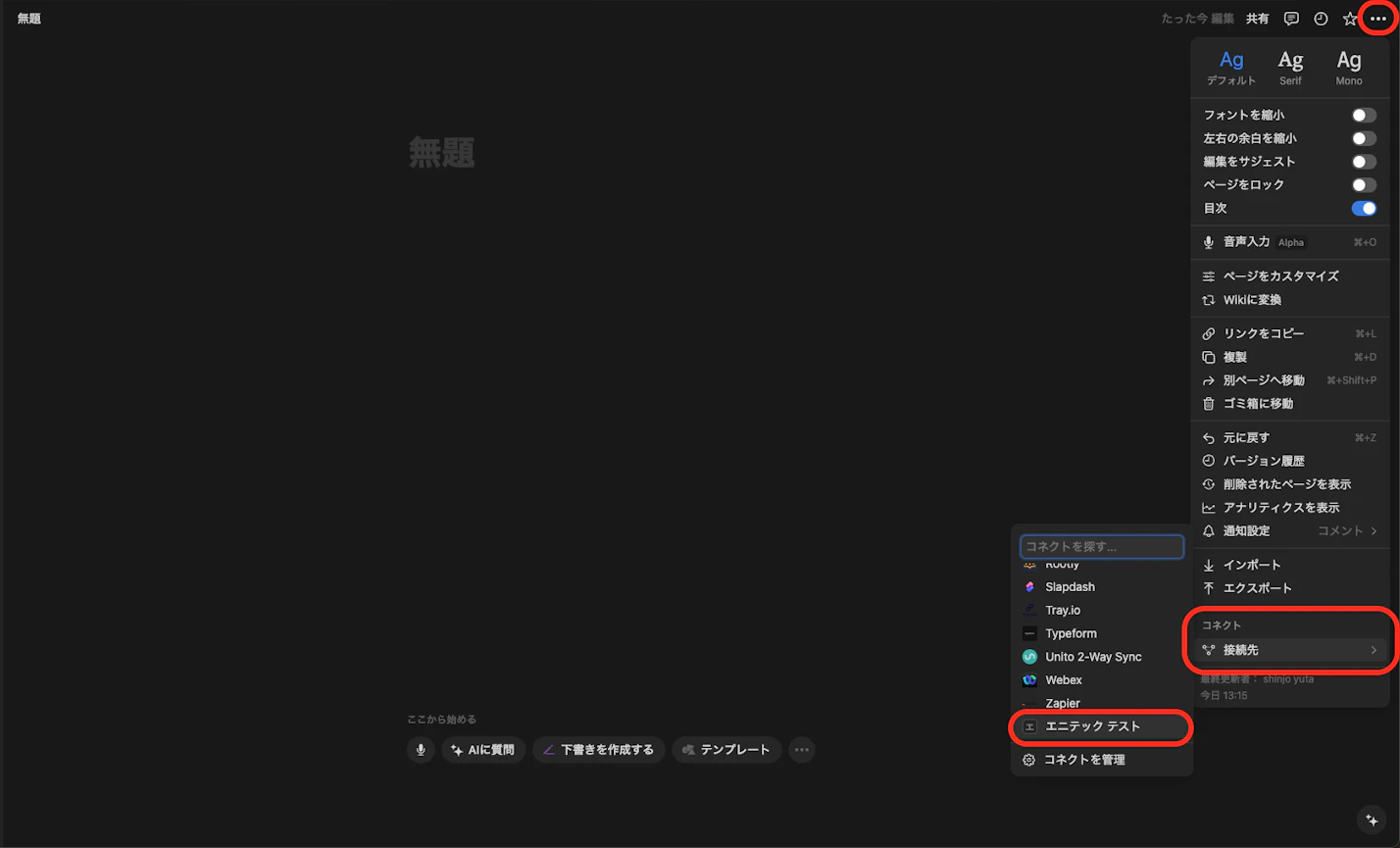
以下のようなダイアログが表示されるので、”はい”をクリック。
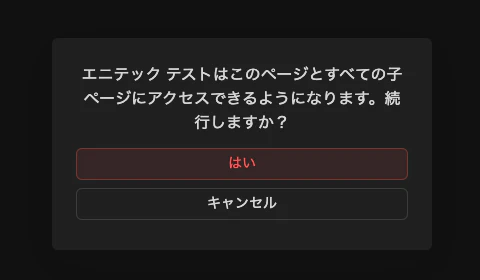
インテグレーションの追加が完了すると、”コネクト”の部分に接続したインテグレーションが表示されます。
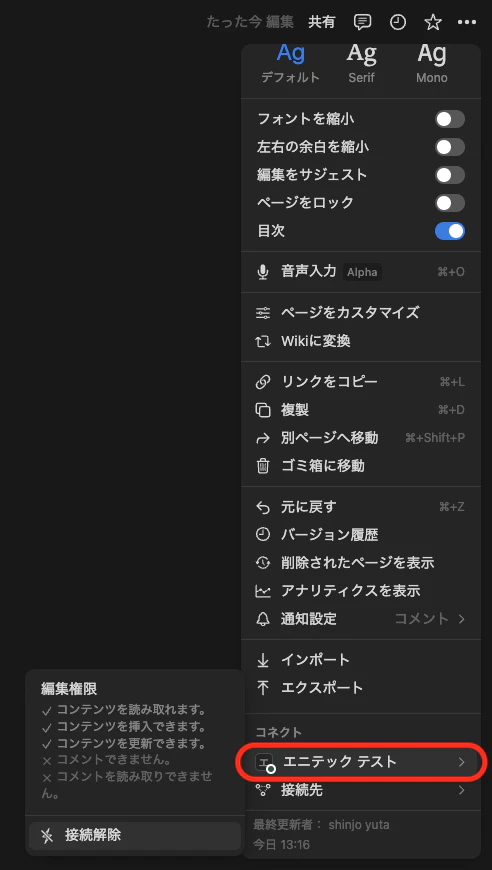
これで、完了です!
Notion APIを利用
Notion APIのセットアップが完了したので、実行していきます。
実行内容としては、
- データベースから値を取得(条件:期間内)
- ページネーションを利用
- ページにデータを追加
- データを削除(おまけ)
を行います。
今回の実装は、Node.jsでNotion APIを実行していくので、予め以下の項目を行いました。
@notionhq/clientをインストール- notionClientを定義
export const notionClient = new Client({ auth: process.env.NOTION_TOKEN })- .envファイルにNotion APIを定義
- インテグレーション一覧画面から、該当のインテグレーションを選択し”内部インテグレーションシークレット”をコピーして、.envファイルに定義
NOTION_TOKEN="内部インテグレーションシークレットの値"
データベースから値を取得
データベースから値を取得する実装を行います。
データベースの取得は、Clientのretrieve メソッドを使用します。
実装例は以下です。
const db = await notionClient.databases.retrieve({
database_id: ”エニテック テスト用データのデータベースID”,
})次に、データベースの値を取得する実装を行います。
今回は、プロパティとして作業名(テキスト)、開始(日付)、作業時間(h:数値)のデータを実験用に123件作成しました。
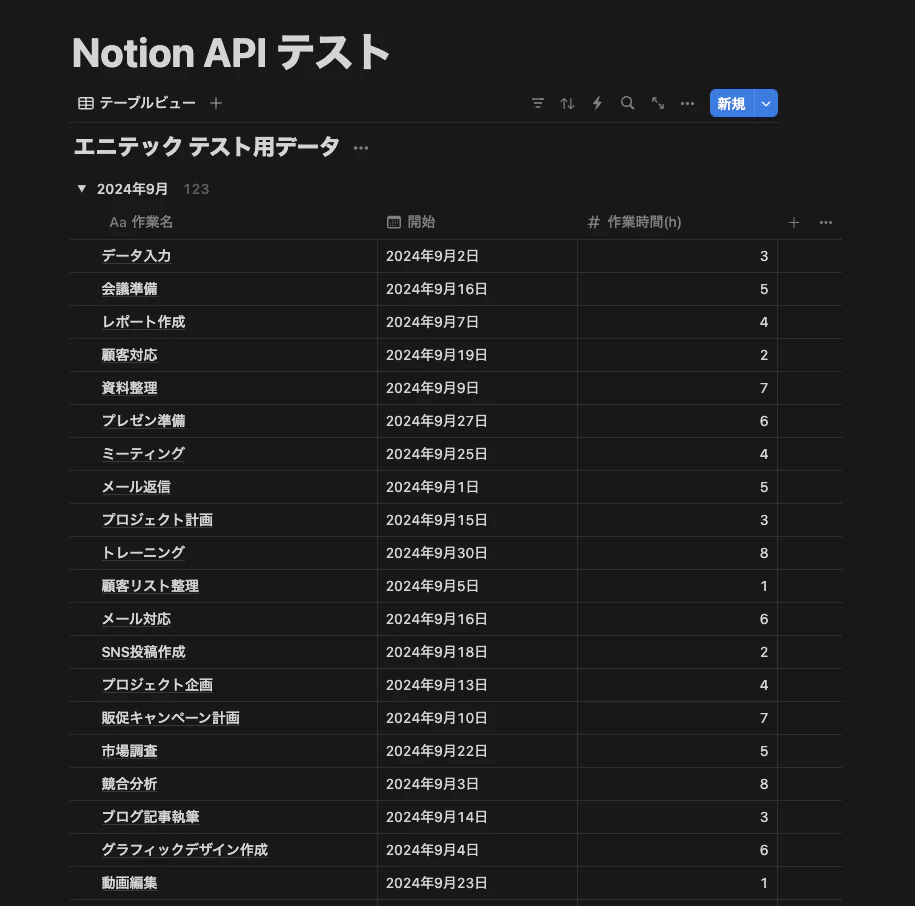
データベースから、データを取得するには、Clientのqueryを使用します。
実装例は以下です。
const rowsQuery = await notionClient.databases.query({
database_id: ”エニテック テスト用データのデータベースID",
filter: {
and: [
{
property: '開始',
date: { on_or_after: startDate.toISOString() },
},
{
property: '開始',
date: {
on_or_before: endDate.toISOString(),
},
},
],
},
sorts: [{ property: '開始', direction: 'descending' }],
page_size: 100,
})今回は、指定した期間内のデータのみを取得できるようにandを実行しました。
ページを作成
続いて、取得したデータを別のページのデータベース内に作成する実装をします。
ページの作成は、Clientのcreateを使用します。
実装例は以下です。
await notionClient.pages.create({
parent: { database_id: "エニテック 実行後のデータのデータベースID" },
properties: {
...rowsQuery.results,
},
})これで、データベースのデータを取得から、別のデータベース上に作成する実装を行いました。
実行した結果が以下です。
※ 今回は、curl http://localhost:8080で実行しました。
取得されたデータを元に、別のデータベース上にデータを作成していることがわかります。
実行後のデータが以下です。
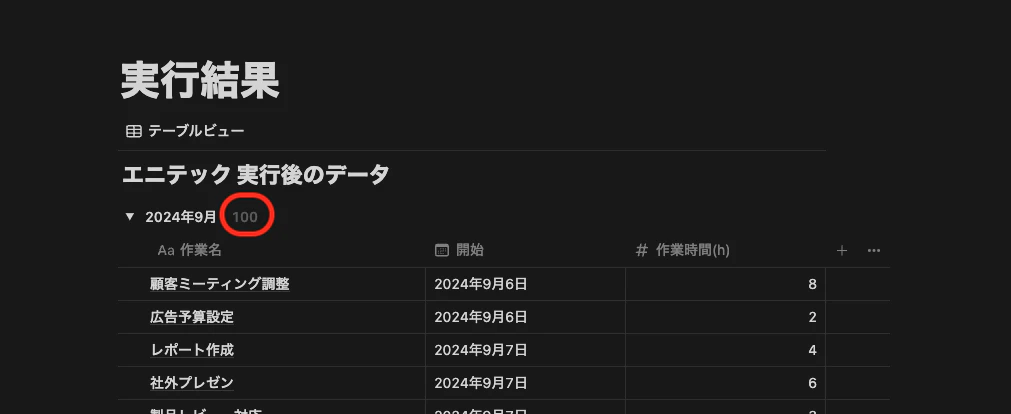
今回の実行で、データベース上に100件データが作成されていることがわかります。
しかし、元のデータベース上には123件のデータが存在しており、全てのデータを取得できていません。
これは、.create の page_size の取得の最大値が100件(デフォルト:100件)となっているからです。
そのため、100件以上のデータを取得するためには、ページネーションを実装する必要があります。
ページネーションを実装
Notion APIにはページネーションが実装されています。
has_moreやnext_cursorを使用して、ページネーションを実装します。
ページネーションの実装例は以下です。
let allRows: PageObjectResponse[] = []
let hasMore = true
let startCursor: string | undefined = undefined
while (hasMore) {
const rowsQuery = await notionClient.databases.query({
database_id: "エニテック テスト用データのデータベースID",
filter: {
and: [
{
property: "開始",
date: { on_or_after: startDate.toISOString() },
},
{
property: "開始",
date: {
on_or_before: endDate.toISOString(),
},
},
],
},
sorts: [{ property: "開始", direction: 'descending' }],
page_size: 100,
start_cursor: startCursor,
})
allRows = allRows.concat(rowsQuery.results as PageObjectResponse[])
hasMore = rowsQuery.has_more
startCursor = rowsQuery.next_cursor || undefined
}
return allRowsその実行結果が以下となります。
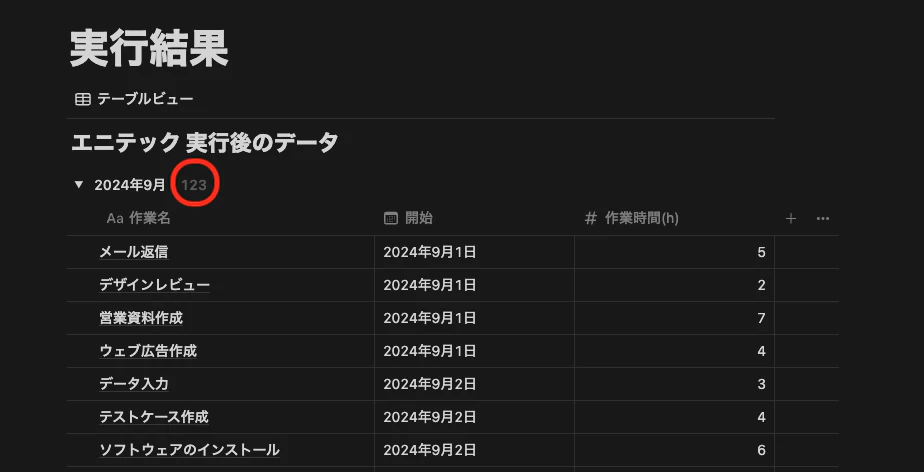
このように、page_sizeのデフォルトで最大値である100件以上のデータを取得できていることが分かります。
これで、Notion APIを使って、データベースから値の取得からページの作成まで実装することができました!
おまけ:ページの削除
Notion APIでデータを削除するときは、archived:trueでデータを削除することができます。
これによって、archived されたデータは、ゴミ箱に移動されるため、復元することも可能です。
実装例は以下です。
await notionClient.pages.update({
...
archived: true
})Anycloudでは一緒に働くメンバーを募集しています!
Anycloudは、ユーザーの心を動かす体験を届けることを大切にしています。フルリモート・フルフレックスの環境のもと、ライフスタイルに合わせた働き方を実現しながら挑戦したい方を歓迎します。詳細はこちらをご覧ください。